- Uma das funcionalidades interessantes incluídas no Windows é a capacidade de manter um histórico da área de transferência Copiar Colar e sincronizá-lo em vários dispositivos. Podes
- Podes sincronizar facilmente entre dispositivos Windows e smartphones e tablets Android, se tiveres iniciado sessão com a mesma conta Microsoft.
- Segue este guia para veres como se faz no Windows e no Android.
Tanto os PCs como os smartphones são dispositivos muito pessoais e é natural que os ligues. A Apple fê-lo primeiro e funciona de forma sublime e perfeita entre o Mac e o iOS.
É por isso que estou contente por ver a Microsoft a fazer o mesmo com o seu A aplicação do teu telemóvelque está a ficar cada vez melhor, mas continua a ser um canal unidirecional, uma vez que só podes ver o que o telemóvel está a fazer no teu computador de secretária/laptop, e não o contrário.
De qualquer forma, algumas funcionalidades podem ser bidireccionais, ou melhor, omnidireccionais, uma vez que podes sincronizar a tua área de transferência Copiar/Colar entre todos os teus dispositivos Windows e Android. Desta forma, podes colar noutro dispositivo o(s) texto(s) que copiaste num dispositivo diferente.
Requisitos
- Computador com Windows 10 ou 11
- Dispositivo Android
- Aplicativo de teclado SwitfKey instalado no dispositivo Android
- Conta Microsoft
Terás de ativar a sincronização em todos os dispositivos que pretendes sincronizado. Sugiro-te que também ativa o histórico da área de transferênciaNão utilizes apenas a opção de sincronização. Desta forma, todos os últimos bits copiados estarão disponíveis em todos os dispositivos.
Já falámos sobre isto anteriormente aqui no BinaryFork (vê por Windows 10 e Windows 11).
ÍNDICE
Como ativar a sincronização do histórico da área de transferência no Windows
1. Abre o Menu Iniciar e digita Definições para abrir a aplicação Definições do Windows.
2. Navega até Sistema e desloca-te até chegares a Prancheta. Clica para abrir.
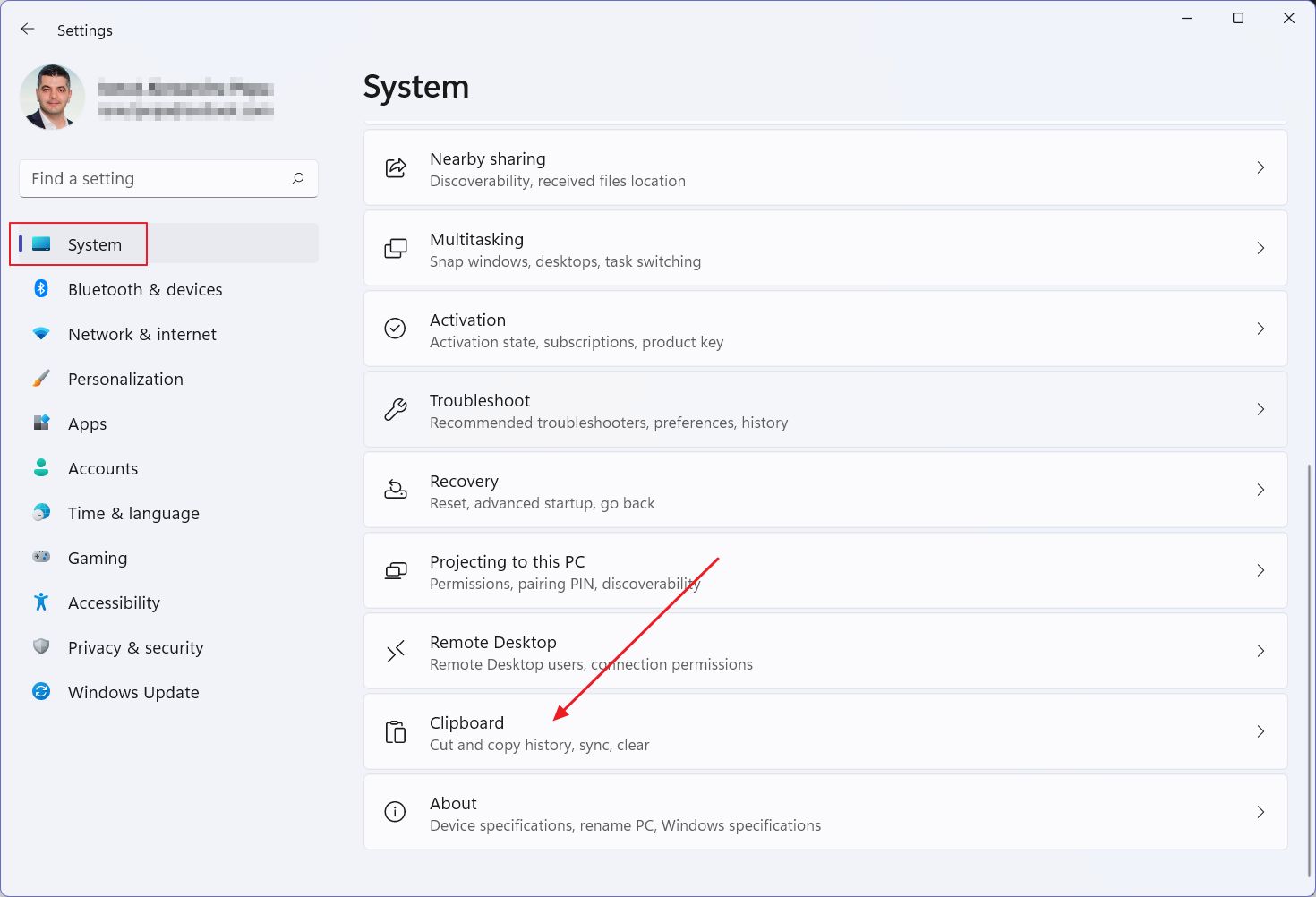
3. Ativar ambos Histórico da área de transferência e Sincroniza entre dispositivoscom o Sincroniza automaticamente o texto que copio opção.
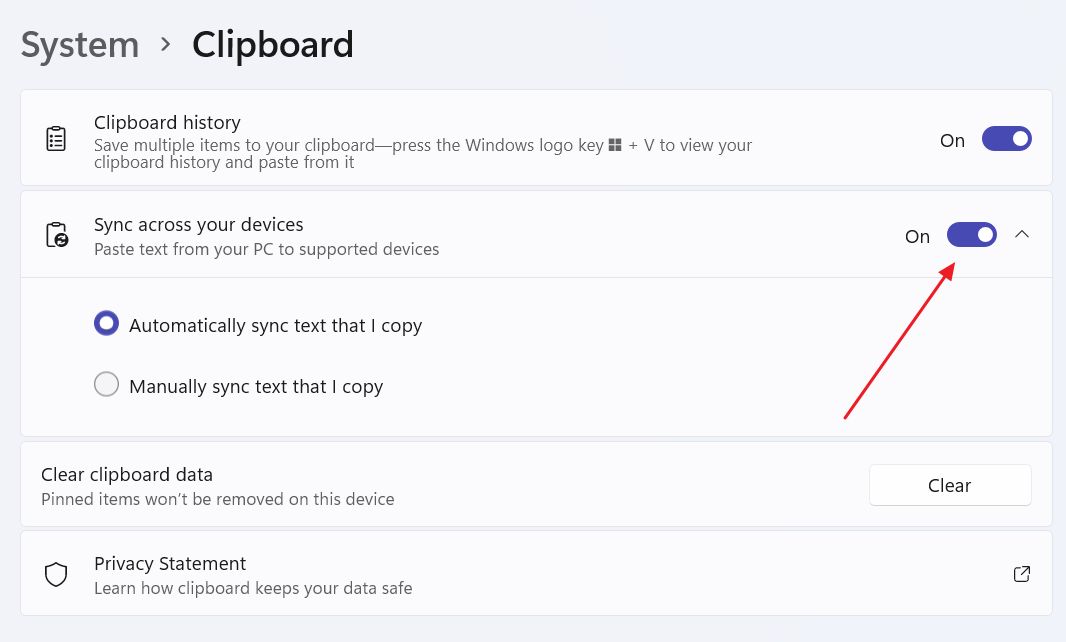
4. Pressiona CTRL + V para abrir o histórico da área de transferência no dispositivo atual. Já copiei o texto "clipboard sync test" para referência. Aparece na primeira posição.
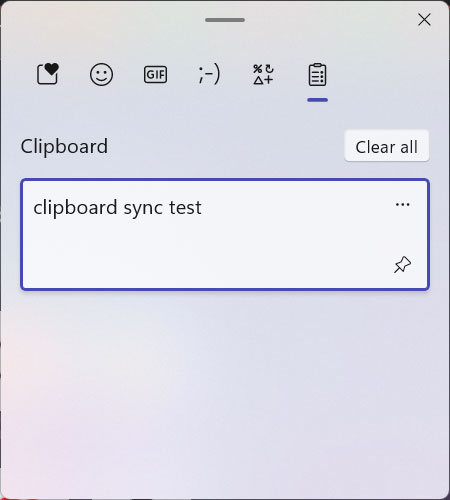
Se tiveres mais do que uma máquina Windows, tens de seguir os mesmos passos em todos os dispositivos.
Certifica-te de que estás a utilizar o a mesma conta Microsoft em todos os dispositivos que pretendes sincronizar.
Como ativar a sincronização do histórico da área de transferência no Android
Agora é altura de passares para o dispositivo Android:
1. Abre o SwiftKey aplicação de teclado. Se necessário, transfere e instala a partir da Jogar na loja. Não te esqueças de o ativar como o teclado principal do sistema.
2. Navega até Introdução avançada - Área de transferência e ativa Sincroniza o histórico da área de transferência juntamente com Lembra-te dos itens copiados (esta é a funcionalidade do histórico).
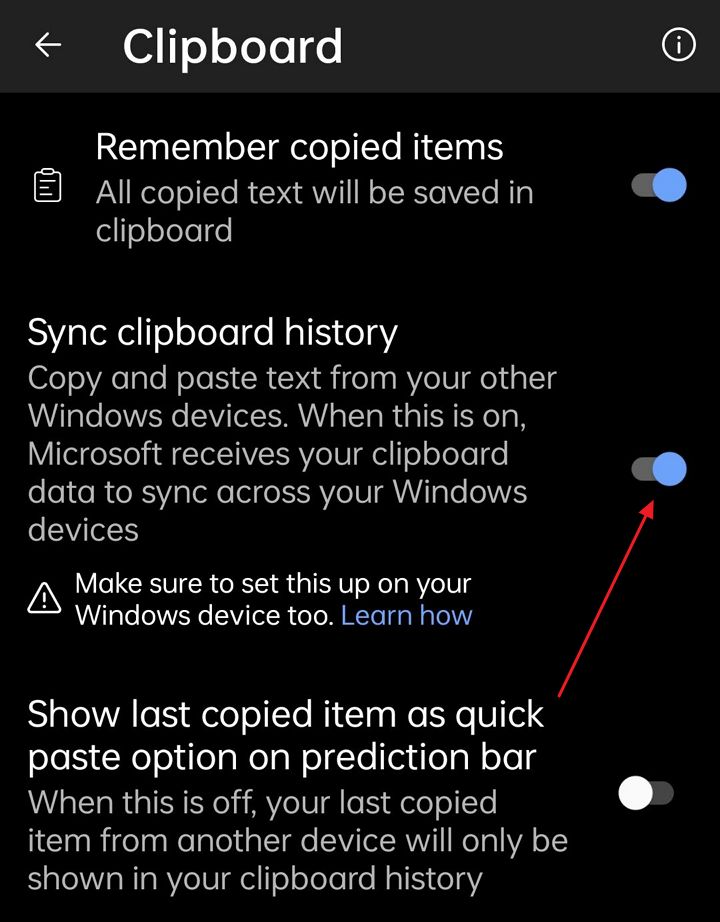
3. Abre qualquer aplicação com uma caixa de diálogo e toca na mesma para abrir o teclado SwiftKey. Poderás ter de abre a linha superior de opções (1) e depois clica no ícone da área de transferência (2).
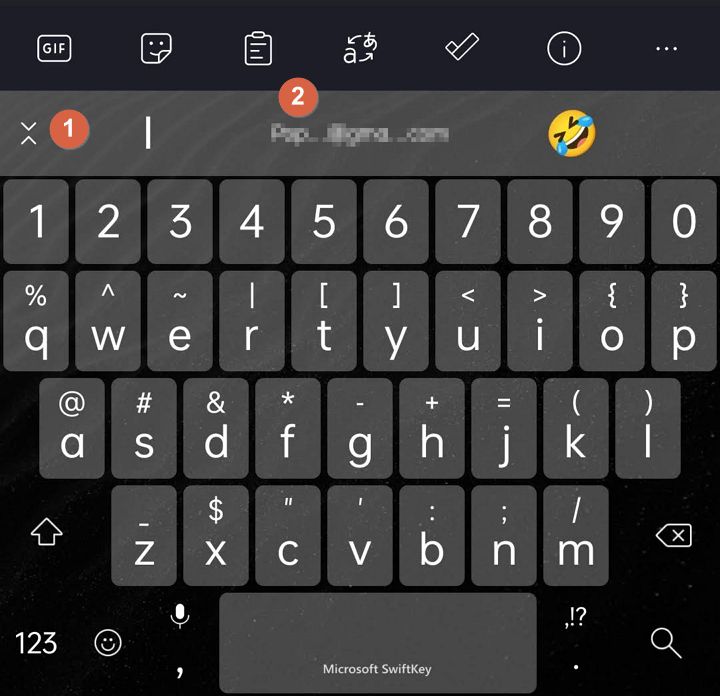
4. No ecrã da área de transferência, podes ver os últimos itens copiados no dispositivo Windows previamente sincronizado. Também verás outro alternância rápida para ativar ou desativar esta funcionalidade.
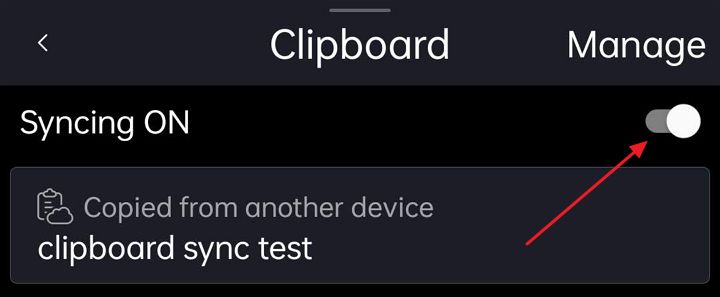
É isto mesmo, agora ambos os teus dispositivos estão sincronizados. Utilizo muito esta funcionalidade quando quero enviar ligações de um dispositivo para outro, por exemplo.
Sei que existem outras formas de o fazer (através da funcionalidade de partilha), mas acho que a sincronização da área de transferência é muito mais rápida. Também é bom para palavras-passe ou outras informações sensíveis (mas não demasiado sensíveis) que preciso de transferir rapidamente entre os meus dispositivos.
NotaComo podes esperar, os dados da área de transferência serão enviados e sincronizados através dos servidores da Microsoft. Por isso, se estiveres preocupado com a privacidade, talvez queiras evitar definições como esta.
Já activaste a sincronização da área de transferência? Para que é que a estás a utilizar? Diz-me num comentário.







